پیش از این با مفهوم اسپرد در بازار فارکس آشنا شده اید، همانطور که دانستید به اختلاف میان قیمت Ask و Bid اسپرد یا کارمزد معاملاتی گفته می شود که کارگزاری ها این کارمزد را از معاملهگران دریافت خواهند کرد. معاملهگران باید از میزان اسپرد مطلع باشند. یکی از ابزارهای معاملاتی در بازار فارکس که میتواند در این زمینه برای معامله گران کمک دهنده باشد اندیکاتور spread است.
در این مقاله اندیکاتور spread را به شما معرفی کرده و لینک دانلود و آموزش نصب و فراخوانی این اندیکاتور فارکس را به طور رایگان ارائه می دهیم.اگر می خواهید با این اندیکاتور آشنا شوید و با استفاده از آن از اسپرد فعلی در نمودار قیمتی مطلع شوید تا انتهای این مقاله با ما همراه باشید.
معرفی اندیکاتور Spread
اندیکاتور Spread یکی از ابزارهای مهم در بازار فارکس میباشد که به شما امکان میدهد اسپرد فعلی را به صورت گرافیکی در پنجره اصلی نمایش دهید. این اندیکاتور امکان تغییر پارامترهای فونت، موقعیت و حتی نرمال کردن مقدار اسپرد را فراهم میکند. با هر تیک، مقادیر اسپرد بهروز شده و به شما اطمینان میدهد که از آخرین و مهمترین اطلاعات اسپرد استفاده میکنید.
این ابزار برای کارگزارانی که با اسپرد متغیر یا در صورتی که اسپرد به طور متناوب افزایش یابد، بسیار مفید است. علاوه بر این، میتوانید یک برچسب گسترده را فعال کنید تا نقطهای نزدیک به خط پیشنهادی فعلی را نشان دهد.
اندیکاتور Spread برای پلتفرمهای معاملاتی MT4 و MT5 (متاتریدر 4 و متاتریدر 5) طراحی و ارائه شده است. بههمین دلیل، میتوانید از این اندیکاتور در دو پلتفرم معاملاتی متاتریدر 4 و متاتریدر 5 بهرهبرداری کنید و از اطلاعات آن برای تصمیمگیری در معاملات خود استفاده نمایید.
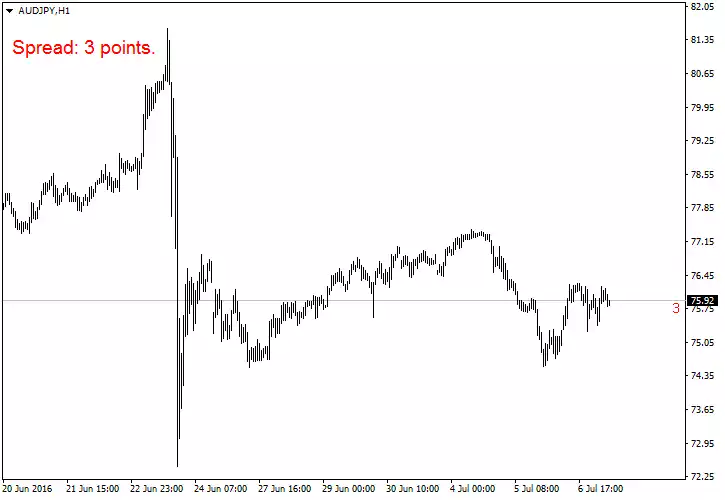
نصب اندیکاتور Spread
اندیکاتور Spread به صورت پیش فرض در متاتریدر 4 و 5 قرار نگرفته است و شما باید ابتدا این اندیکاتور را برای پلتفرم معاملاتی متاتریدر 4 و 5 دانلود کنید و سپس در متاتریدر خود فراخوانی کنید.
برای دانلود اندیکاتور Spread در پلتفرم معاملاتی متاتریدر 4 می توانید از فایل زیر استفاده کنید.
برای دانلود اندیکاتور Spread در پلتفرم معاملاتی متاتریدر 5 می توانید از فایل زیر استفاده کنید.
نکته: اندیکاتور Spread نسخه اختصاصی تجارت فارکس میباشد که بصورت کامل بهینه سازی شده است. پس از اینکه فایل های اندیکاتور Spread را دانلود کردید باید آنها را از حالت فشرده خارج کنید تا به اندیکاتورها دسترسی داشته باشید.
فراخوانی اندیکاتور Spread
ابتدا شما باید اندیکاتور اسپرد را برای پلتفرم معاملاتی خود دانلود کنید. برای نصب اندیکاتور در متاتریدر:
- ابتدا از سر برگ متاتریدر روی File کلیک کنید .
- سپس از منوی باز شده منوی Open Data Folder را انتخاب کنید برای نصب اندیکاتور پوشه MQL4 را باز کنید.
- سپس در پوشه اندیکاتور این اندیکاتور را کپی و پیست کنید. اکنون متاتریدر خود را ببندید و مجددا باز کنید.
- در منوی مربوطه مشاهده خواهید کرد که اندیکاتور در لیست اندیکاتورهای شما اضافه شده است.
- کافی است در متاتریدر 4 بر روی آن دو مرتبه کلیک کنید تا فراخوانی شده و روی چارت قرار بگیرد.
- شما از همین روش برای نصب و فراخوانی اندیکاتورSpread میتوانید استفاده کنید.
پس از اینکه روی نام اندیکاتور در بخش اندیکاتورهای متاتریدر 4 دو مرتبه کلیک کردید. در صفحه باز شده مطابق تصویر به بخش مشخص شده رفته و تیک ها را مطابق تصویر زیر بزنید.
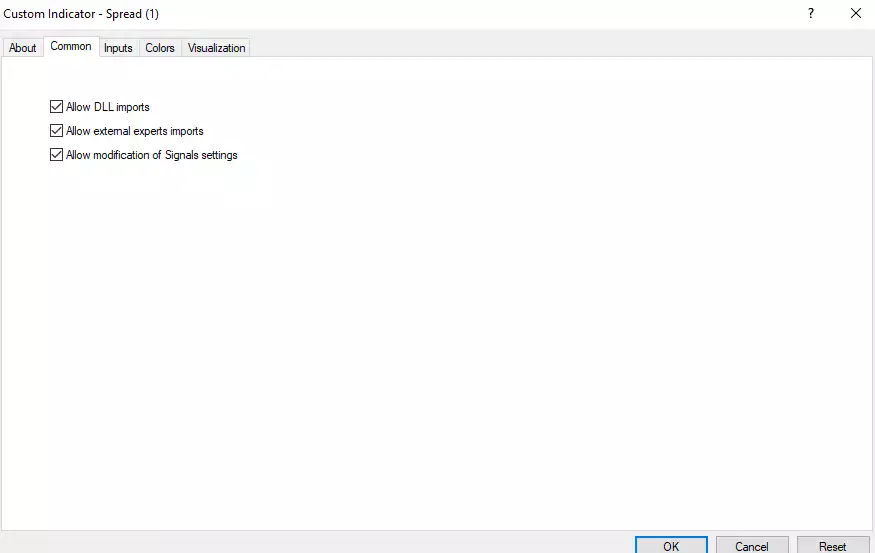
مراحل نصب اندیکاتور Spread در پلتفرم معاملاتی متاتریدر 5 مشابه مراحل نصب آن در متاتریدر 4 است. پس از دانلود اندیکاتور Spread برای متاتریدر 5، مراحل نصب را بهطور مشابه با متاتریدر 4 دنبال کنید.
برای نصب اندیکاتور در متاتریدر 5، ابتدا در سربرگ متاتریدر روی "File" کلیک کنید و سپس از منوی باز شده "Open Data Folder" را انتخاب نمایید. در پوشه MQL4 پوشهی اندیکاتور را باز کرده و اندیکاتور Spread را کپی و پیست کنید. سپس متاتریدر را ببندید و دوباره باز کنید تا اندیکاتور در لیست اندیکاتورهای شما اضافه شود. با دو بار کلیک روی نام اندیکاتور، آن را به چارت خود اضافه کنید.
سپس، با کلیک دوباره بر روی نام اندیکاتور در بخش اندیکاتورهای متاتریدر 5، به صفحهای هدایت میشوید که مشابه تصویر نصب اندیکاتور در متاتریدر 4 است. در اینجا، میتوانید تنظیمات اندیکاتور Spread را مطابق با تصویر و تیکهای مورد نیاز، مانند مراحل نصب در متاتریدر 4، تغییر دهید و بر روی چارت خود اعمال کنید.
تنظیمات اندیکاتور Spread
UseCustomPipSize (پیش فرض = نادرست) - اگر درست باشد، اندازه پیپ بر اساس پارامتر ورودی DecimalPlaces خواهد بود، در غیر این صورت، اندازه پیپ پیش فرض کارگزار استفاده خواهد شد.
DecimalPlaces (پیش فرض = 0) - تعداد ارقام اعشار در یک پیپ. به عنوان مثال. "4"، اگر پیپ شبیه "0.0001" باشد.
AlertIfSpreadAbove (پیشفرض = 0) - اگر بالای صفر باشد، در صورتی که اسپرد از مقدار داده شده بالاتر رود، یک یا چند هشدار تعریفشده صادر میشود.
AlertNative (پیشفرض = درست) - اگر درست باشد، از هشدار بومی پنجره استفاده خواهد شد. AlertSound (پیشفرض = نادرست) - اگر درست باشد، یک هشدار صوتی پخش میشود. AlertEmail (پیشفرض = نادرست) - اگر درست باشد، هشدارها از طریق ایمیل ارسال میشوند. ایمیل باید به درستی در MetaTrader از طریق Tools->Options->Email پیکربندی شود. AlertNotification (پیشفرض = نادرست) - اگر درست باشد، هشدارها از طریق اعلانهای فشاری به دستگاه تلفن همراه شما ارسال میشوند. اعلان ها باید به درستی در MetaTrader از طریق Tools->Options->Notifications پیکربندی شوند.DrawLabel (پیشفرض = نادرست) - اگر درست باشد، یک برچسب متنی کوچک با مقدار گسترش فعلی نزدیک خط Bid کشیده میشود.
font_color (پیشفرض = قرمز) - رنگ نشانگر گسترش.
font_size (پیشفرض = 14) - اندازه نشانگر گسترش.
font_face (پیشفرض = "Arial") - فونت نشانگر گسترش.
گوشه (پیشفرض = ANCHOR_LEFT_UPPER) - مکان نشانگر گسترش در نمودار.
spread_distance_x (پیشفرض = 10) - فاصله افقی از گوشه تا نشانگر.
spread_distance_y (پیشفرض = 130) - فاصله عمودی از گوشه تا نشانگر.
DrawTextAsBackground (پیشفرض = نادرست) - اگر درست باشد، برچسب متنی با مقدار گسترش به عنوان پسزمینه رسم میشود. اگر می خواهید از مبهم شدن نشانگر نمودار جلوگیری کنید، می تواند مفید باشد.
label_font_color (پیشفرض = قرمز) - رنگ برچسب پخش شده.
label_font_size (پیشفرض = 13) - اندازه برچسب گسترش.
label_font_face (پیشفرض = "پیک") - فونت برچسب گسترده.
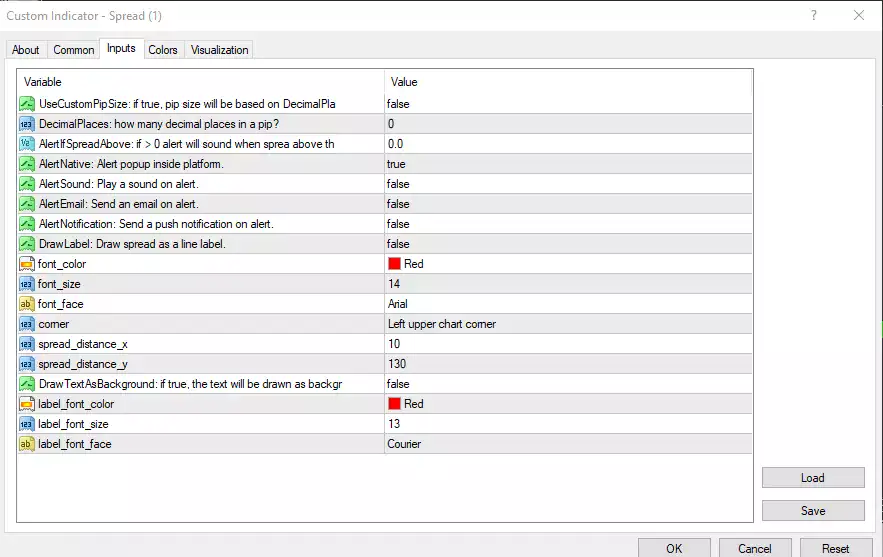
اندیکاتور اسپرد، اسپرد فعلی را در نقاط (پیپ) اندازه گیری میکند. از آنجا که هیچ قراردادی در مورد چیستی پیپ وجود ندارد، یک پارامتر ورودی DecimalPlaces وجود دارد. با استفاده از آن پارامتر، میتوانید ایده اندیکاتور از یک پیپ را تغییر دهید. اگر آن را روی 0 تنظیم کنید، به نشانگر می گویید که یک پیپ شبیه "1" است - با اعشار صفر.
به این ترتیب، مظنه ای مانند 1201.4/1202.6 منجر به گسترش 1.2 پیپ میشود. اگر DecimalPlaces را روی 1 تنظیم کنید، به این معنی است که پیپ شما شبیه "0.1" است - با یک رقم اعشار. و این بدان معناست که مظنه بالا دارای 12 پیپ اسپرد است. علاوه بر این، اگر فکر میکنید که یک پیپ مناسب باید شبیه "0.01" باشد، DecimalPlaces را روی 2 تنظیم می کنید و گسترش آن همین مظنه 120 می شود.
در مثالی دیگر، بیایید نگاهی به مظنه CAD/CHF 0.76654/0.76773 بیندازیم. اگر میخواهید از "0.0001" به عنوان پیپ استفاده کنید، فقط DecimalPlaces را روی 4 تنظیم کنید و نشانگر اسپرد آن مظنه را به صورت 11.9 پیپ نمایش میدهد. اگر DecimalPlaces را روی 5 تنظیم کنید، خروجی نشانگر مانند 119 پیپ خواهد بود.
اگر میخواهید اندازه پیپ سفارشی را با استفاده از DecimalPlaces تنظیم کنید، UseCustomPipSize باید درست باشد. وقتی UseCustomPipSize نادرست است، نشانگر از اندازه پیپ پیشفرض نقل قول فعلی استفاده میکند. برای مثال، خروجی 12 را برای 1201.4/1202.6 و 119 را برای 0.76654/0.76773 ارائه می دهد.
سخن پایانی
با ارائه اندیکاتور Spread در این مقاله، یک ابزار موثر برای دسترسی به میزان اسپرد، به ویژه در کارگزاریهایی با اسپرد متغیر، معرفی شده است که به معاملهگران کمک میکند تا اطلاعات لازم را دریافت کنند. با این حال، باید توجه داشت که از این اندیکاتور برای تولید سیگنالهای تجاری استفاده نمیشود. اما میتواند بهعنوان یک وسیله مفید برای تصمیمگیری در معاملات، تعیین سطوح مناسب توقف ضرر یا سود و نیز درک ساده و سریع از وضعیت فعلی بازار عمل کند.
این اندیکاتور برای پلتفرمهای معاملاتی متاتریدر 4 و 5 طراحی و قابل اجراست. با این حال، بهطور پیشفرض در متاتریدر نصب نشده است. برای استفاده از آن، ابتدا باید اندیکاتور spread را از منبعی که در این مقاله ارائه شده دانلود کنید و سپس طبق راهنمای ارائه شده، در پلتفرم معاملاتی خود فراخوانی و اجرا کنید.
پارامترهای ورودی این اندیکاتور به صورت پیشفرض تنظیم شدهاند، اما میتوانید با توجه به استراتژی معاملاتی خود، این پارامترها را در قسمت تنظیمات بهصورتی که توضیح داده شده است، تغییر داده و از این اندیکاتور کاربردی به بهترین شکل ممکن بهرهمند شوید.

